Kde je „Tento počítač“ v systéme Windows 11? Ako ľahko nájsť „tento počítač“!

Zistite, ako nájsť „Tento počítač“ v systéme Windows 11 a Windows 10 – praktické metódy na ľahký prístup k vašim súborom.
Internet sa stal neoddeliteľnou súčasťou našich životov a je len málo vecí, ktoré sú frustrujúcejšie ako problémy s internetovým pripojením, najmä ak sú sprevádzané chybovými hláseniami. Chyby súvisiace s konfiguráciou proxy sú pomerne časté, ale dobrou správou je, že sa dajú vyriešiť. V tejto príručke vás prevedieme krokmi na jednoduché odstránenie problému „Žiadny internet. Chyba „So serverom proxy“ v prehliadači Chrome, ak vás to náhodou trápi.
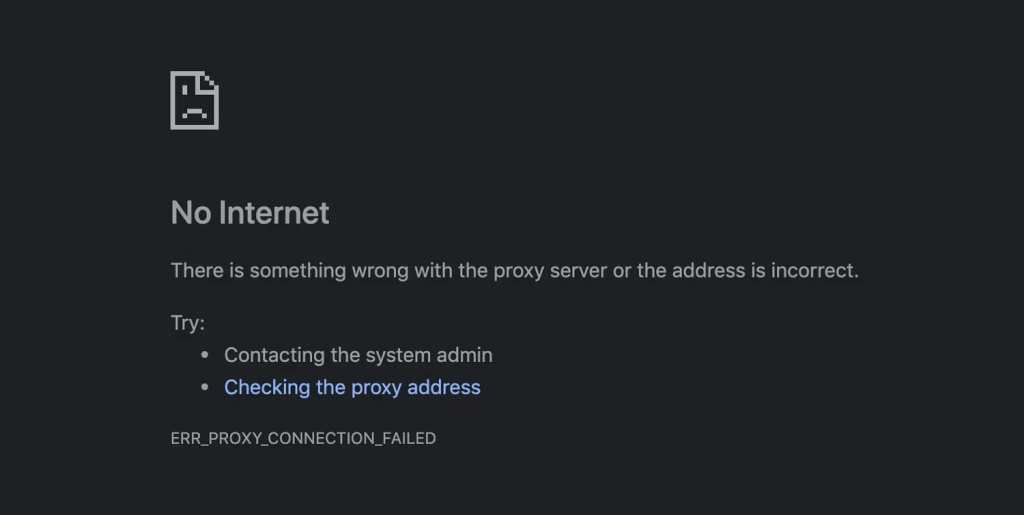
Prečítajte si tiež: Ako zakázať server proxy v prehliadači Chrome
Ako opraviť „niečo nie je v poriadku s proxy serverom“ v prehliadači Chrome
Metóda 1: Reštartujte zariadenie
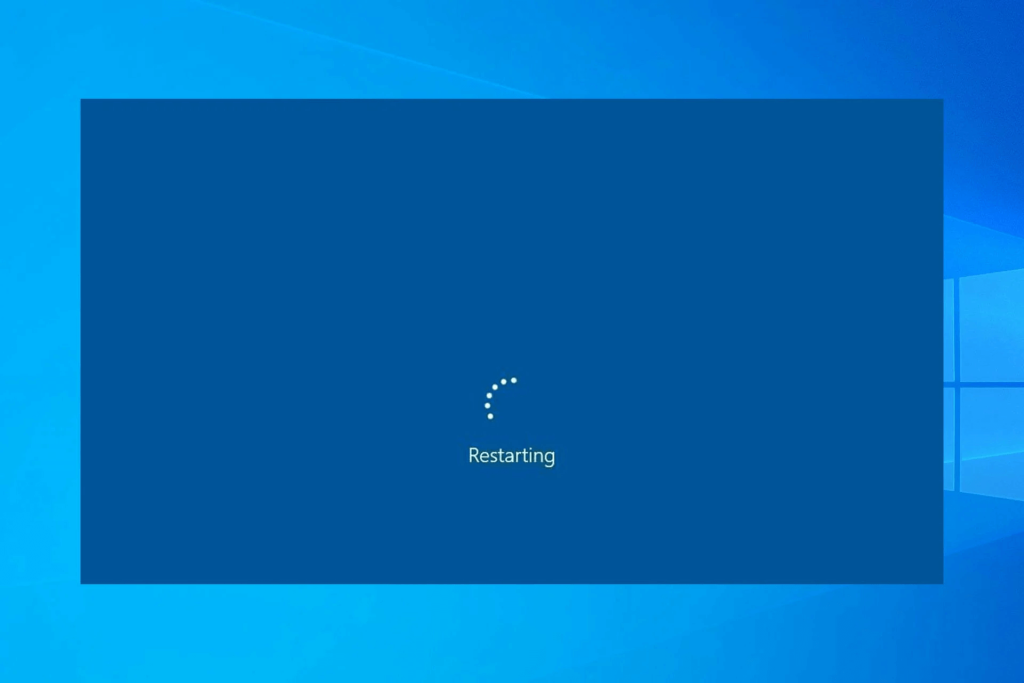
Pred pokračovaním v ďalších krokoch na riešenie problémov je dobré začať jednoduchým reštartovaním počítača. Reštart pomáha obnoviť systémovú pamäť a často môže vyriešiť dočasné problémy vrátane problémov súvisiacich s proxy serverom.
Prečítajte si tiež: Ako opraviť chybu HTTP 431 v prehliadači Google Chrome
Metóda 2: Zakázanie nastavení servera proxy prostredníctvom databázy Registry
Register systému Windows je databáza používaná na správu a ukladanie nastavení nízkej úrovne pre aplikácie systému Windows. Táto metóda je technickejšia, ale dá sa ľahko vykonať. Uistite sa, že postupujete podľa pokynov, aby ste predišli ďalším problémom.
Krok 1: Stlačením klávesov Win + R otvorte dialógové okno Spustiť. Napíšte „regedit“ a kliknite na tlačidlo OK.
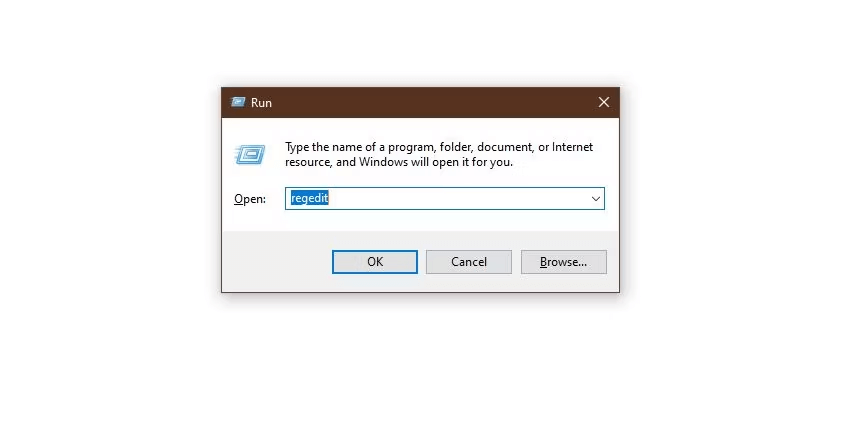
Krok 2: Zobrazí sa výzva Kontrola používateľských účtov s otázkou: „Chcete tejto aplikácii povoliť vykonávať zmeny vo vašom zariadení?“ Pokračujte kliknutím na „Áno“.
Krok 3: Kliknite na „Súbor“ a potom vyberte „Exportovať“. Prejdite na nasledujúcu cestu: HKEY_CURRENT_USER > Softvér > Microsoft > Windows > Aktuálna verzia > Nastavenia internetu.

Krok 4: Keď ste na tomto mieste, odstráňte nasledujúce hodnoty: Prepísať proxy, Migrovať proxy, Povoliť proxy a Proxy Server.
Krok 5: Reštartujte zariadenie a skontrolujte, či chyba „ERR_PROXY_CONNECTION_FAILED“ pretrváva.
Podľa týchto krokov môžete pomocou databázy Registry systému Windows zakázať nastavenia servera proxy, čo môže potenciálne vyriešiť chybu „ERR_PROXY_CONNECTION_FAILED“. Pri úprave registra však buďte opatrní a ako preventívne opatrenie sa uistite, že ste databázu registra zálohovali .
Prečítajte si tiež: OPRAVA: V prehliadači Google Chrome sa vyskytla chyba vášho pripojenia
Metóda 3: Dočasne vypnite antivírus
Ak používate antivírusový program tretej strany, môžete ho skúsiť dočasne na niekoľko minút vypnúť. Podobne ako ochrana Windows Security v reálnom čase, váš antivírus môže byť faktorom pri „No Internet. Vyskytla sa chyba servera proxy. Zvyčajne ho môžete vypnúť v nastaveniach antivírusového programu.
Po odstránení problémov však vždy nezabudnite znova povoliť antivírusovú ochranu, aby ste zachovali bezpečnosť počítača. Ak zakázanie antivírusu dočasne vyrieši problém, možno budete chcieť skontrolovať nastavenia antivírusu, aby ste sa uistili, že nie je príliš agresívny pri blokovaní sieťovej prevádzky alebo pri generovaní falošných poplachov, ktoré môžu viesť k chybám súvisiacim s proxy.
Prečítajte si tiež: Opravte problém, ktorý Chrome nefunguje s VPN? Tu je návod, ako ich opraviť
Metóda 4: Obnovenie predvoleného nastavenia prehliadača Google Chrome
Ak chyba pretrváva, môžete obnoviť predvolené nastavenia prehliadača Chrome. Nasleduj tieto kroky:
Krok 1: Kliknite na ikonu ponuky Chrome (tri zvislé bodky) umiestnenú v pravom hornom rohu okna prehliadača.
Krok 2: Vyberte „Nastavenia“.
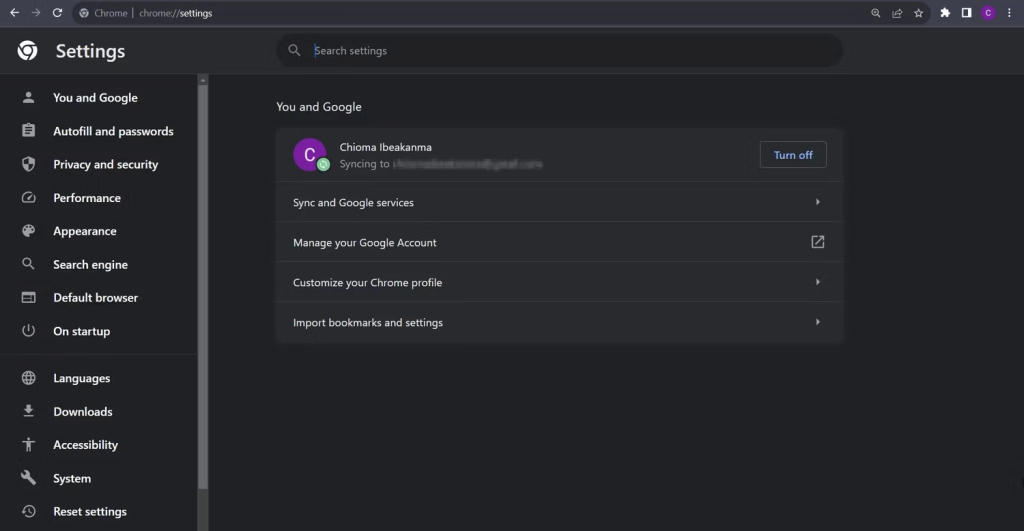
Krok 3: Na pravej strane kliknite na „Obnoviť nastavenia“.
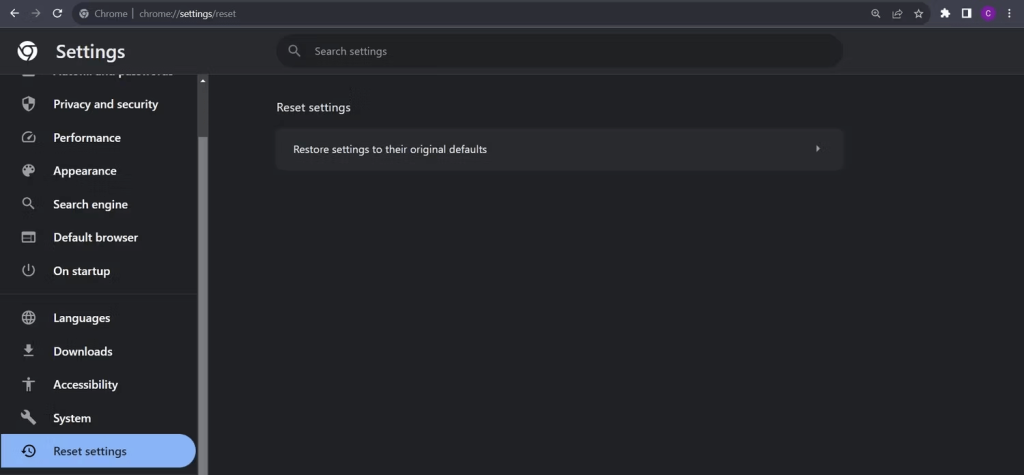
Krok 4: Potom kliknite na „Obnoviť nastavenia na pôvodné predvolené hodnoty“.
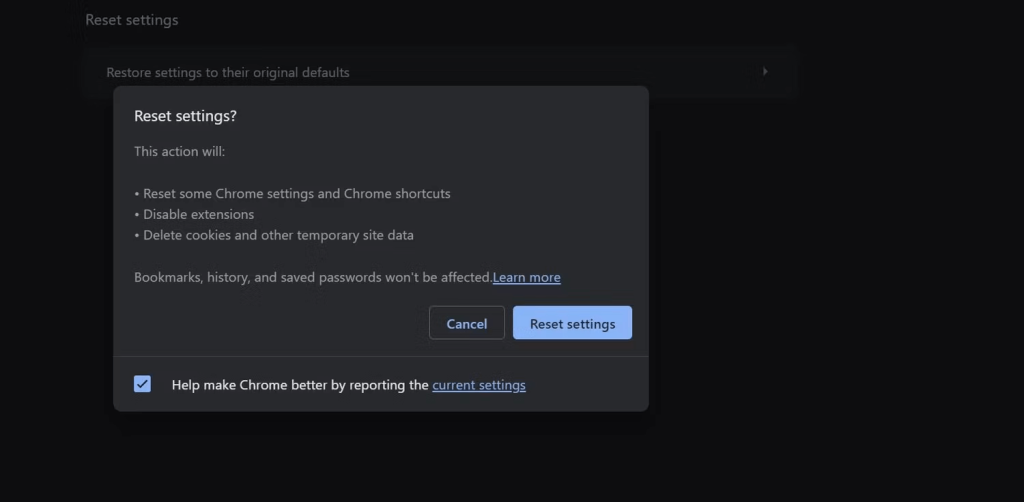
Krok 5: Potvrďte kliknutím na „Obnoviť nastavenia“.
Vykonaním týchto krokov obnovíte predvolenú konfiguráciu prehliadača Chrome, čo môže pomôcť vyriešiť problémy, ktoré mohli mať vplyv na jeho výkon alebo funkčnosť.
Prečítajte si tiež: Ako vyriešiť ERR_NETWORK_CHANGED chybu Chrome
Metóda 5: Odinštalovanie a opätovná inštalácia prehliadača Chrome
Ak obnovenie predvolených nastavení prehliadača Chrome problém nevyrieši, môžete zvážiť odinštalovanie a opätovnú inštaláciu prehliadača Chrome. Postup:
Krok 1: Kliknite na tlačidlo Štart a vyhľadajte „Pridať alebo odstrániť programy“. Otvorením spustíte okno.

Krok 2: V okne „Pridať alebo odstrániť programy“ vyhľadajte „Chrome“ a kliknite na tri bodky vedľa aplikácie. Vyberte „Odinštalovať“.
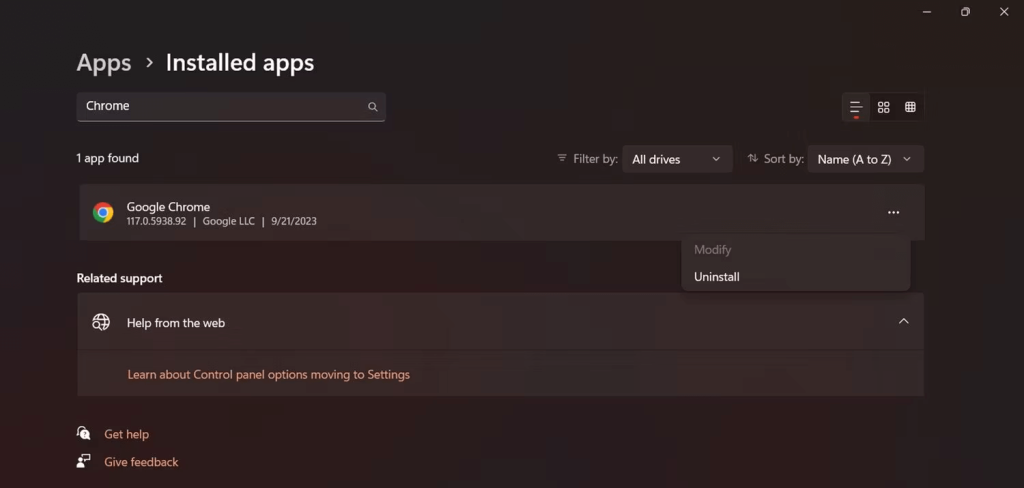
Krok 3: Postupujte podľa pokynov na obrazovke a dokončite proces odinštalovania.
Krok 4: Po odinštalovaní prehliadača Chrome navštívte oficiálnu stránku spoločnosti Google a stiahnite si najnovšiu verziu prehliadača Chrome.
Krok 5: Nainštalujte Chrome podľa pokynov na inštaláciu.
Po preinštalovaní prehliadača Chrome ho môžete skúsiť znova použiť. Tento proces zaisťuje, že máte novú inštaláciu, ktorá môže pomôcť vyriešiť všetky problémy, ktoré mohli ovplyvniť predchádzajúcu inštaláciu.
Prečítajte si tiež: Ako sú spôsoby opravy Err_Connection_Refused v prehliadači Chrome
Posledné slovo o tom, ako opraviť „niečo nie je v poriadku s proxy serverom“ v prehliadači Chrome v systéme Windows
Chyby servera Windows proxy sú častým javom pri riešení problémov s internetom. Teraz máte know-how, ako vyriešiť a resetovať nastavenia servera proxy, keď narazíte na tento problém. Okrem uvedených krokov existujú aj alternatívne opravy, ktoré môžete preskúmať, keď systém Windows nedokáže zistiť nastavenia servera proxy. Patrí medzi ne spustenie poradcu pri riešení problémov so sieťovým adaptérom alebo aktualizácia sieťových ovládačov, ktoré dokážu problém rýchlo vyriešiť v priebehu niekoľkých minút. Sledujte nás na sociálnych sieťach – Facebook, Instagram a YouTube.
Ďalšie čítanie: Ako opraviť chybu OneDrive „Poskytovateľ cloudových súborov nefunguje“ v systéme Windows
Zistite, ako nájsť „Tento počítač“ v systéme Windows 11 a Windows 10 – praktické metódy na ľahký prístup k vašim súborom.
Aktualizácie sú dôležité. Opravujú bezpečnostné problémy, zlepšujú výkon, zavádzajú nové funkcie a oveľa viac. V predvolenom nastavení sa systém Windows stiahne a aktualizuje, len čo budú dostupné.
Naučte sa, ako nahrávať schôdze Zoom bez povolenia hostiteľa s pomocou rôznych techník a softvéru, ktorý vám umožní zaznamenať cenné informácie.
Nezverejňujte svoje obrázky zadarmo na Instagrame, keď za ne môžete dostať zaplatené. Prečítajte si a zistite, ako zarobiť peniaze na Instagrame a čo najlepšie využiť túto platformu sociálnych sietí.
Naučte sa jednoducho upravovať a odstraňovať metadáta PDF. Táto príručka vám pomôže ľahko upraviť alebo odstrániť metadáta PDF niekoľkými jednoduchými spôsobmi.
Viete, že Facebook má úplný zoznam vašich kontaktov v telefónnom zozname spolu s ich menom, číslom a e-mailovou adresou.
Problém môže brániť správnemu fungovaniu vášho počítača a možno budete musieť zmeniť nastavenia zabezpečenia alebo aktualizovať ovládače, aby ste ich opravili.
Tento blog pomôže čitateľom previesť zavádzacie zariadenie USB na súbor ISO pomocou softvéru tretích strán, ktorý je bezplatný a bezpečný pred škodlivým softvérom.
Narazili ste na kód chyby programu Windows Defender 0x8007139F a je pre vás ťažké vykonať skenovanie? Tu sú spôsoby, ako môžete problém vyriešiť.
Táto komplexná príručka vám pomôže opraviť „Chybu plánovača úloh 0xe0434352“ na vašom počítači so systémom Windows 11/10. Pozrite si opravy teraz.
Chyba LiveKernelEvent 117 systému Windows spôsobuje neočakávané zamrznutie alebo zlyhanie počítača. Naučte sa, ako ho diagnostikovať a opraviť pomocou krokov odporúčaných odborníkmi.
Tento blog pomôže čitateľom opraviť PowerPoint, ktorý mi nedovolí nahrávať problémy so zvukom na počítači so systémom Windows, a dokonca odporučí iné náhrady nahrávania obrazovky.
Zaujíma vás, ako písať do dokumentu PDF, pretože musíte vyplniť formuláre, pridať anotácie a zapísať svoje podpisy. Narazili ste na správny príspevok, čítajte ďalej!
Tento blog pomôže používateľom odstrániť vodoznak Nesplnené systémové požiadavky, aby si mohli vychutnať plynulejší a bezpečnejší zážitok so systémom Windows 11, ako aj čistejšiu pracovnú plochu.
Tento blog pomôže používateľom MacBookov pochopiť, prečo sa vyskytujú problémy s ružovou obrazovkou a ako ich opraviť pomocou rýchlych a jednoduchých krokov.
Zistite, ako úplne alebo selektívne vymazať históriu vyhľadávania na Instagrame. Získajte späť úložný priestor odstránením duplicitných fotografií pomocou špičkovej aplikácie pre iOS.
Naučte sa opraviť chybový kód 36 Mac na externých jednotkách. Od príkazov terminálu až po povolenia súborov, objavte riešenia pre bezproblémový prenos súborov.
Zrazu nemôžem pracovať s dotykovou obrazovkou s HID sťažnosťou. Neviem, čo sa mi stalo v PC. Ak ste to vy, tu je niekoľko opráv.
Tento blog pomôže čitateľom opraviť chybu Runtime Error 76: Problém sa nenašla na počítači so systémom Windows pomocou krokov odporúčaných odborníkmi.
Naučte sa, ako jednoducho uložiť webovú stránku vo formáte PDF, a objavte rôzne metódy a nástroje na konverziu webového obsahu do prenosných súborov PDF na prístup a zdieľanie offline.
DAYZ je hra plná šialených, nakazených ľudí v postsovietskej krajine Černarus. Zistite, ako sa zbaviť choroby v DAYZ a udržte si zdravie.
Naučte sa, ako synchronizovať nastavenia v systéme Windows 10. S touto príručkou prenesiete vaše nastavenia na všetkých zariadeniach so systémom Windows.
Ak vás obťažujú štuchnutia e-mailov, na ktoré nechcete odpovedať alebo ich vidieť, môžete ich nechať zmiznúť. Prečítajte si toto a zistite, ako zakázať funkciu štuchnutia v Gmaile.
Nvidia Shield Remote nefunguje správne? Tu máme pre vás tie najlepšie opravy, ktoré môžete vyskúšať; môžete tiež hľadať spôsoby, ako zmeniť svoj smartfón na televízor.
Bluetooth vám umožňuje pripojiť zariadenia a príslušenstvo so systémom Windows 10 k počítaču bez potreby káblov. Spôsob, ako vyriešiť problémy s Bluetooth.
Máte po inovácii na Windows 11 nejaké problémy? Hľadáte spôsoby, ako opraviť Windows 11? V tomto príspevku sme uviedli 6 rôznych metód, ktoré môžete použiť na opravu systému Windows 11 na optimalizáciu výkonu vášho zariadenia.
Ako opraviť: chybové hlásenie „Táto aplikácia sa nedá spustiť na vašom počítači“ v systéme Windows 10? Tu je 6 jednoduchých riešení.
Tento článok vám ukáže, ako maximalizovať svoje výhody z Microsoft Rewards na Windows, Xbox, Mobile a iných platforiem.
Zistite, ako môžete jednoducho hromadne prestať sledovať účty na Instagrame pomocou najlepších aplikácií, ako aj tipy na správne používanie.
Ako opraviť Nintendo Switch, ktoré sa nezapne? Tu sú 4 jednoduché riešenia, aby ste sa zbavili tohto problému.

























